Comment ajouter une signature aux Pages Apple sur Mac
Le plus souvent, les signatures numériques doivent être ajoutées aux documents PDF. Pour signer ces fichiers sur un Mac, vous pouvez
utiliser aperçu. Vous pouvez également ajouter une signature au programme Pages, et ci-dessous nous vous expliquerons comment le faire.</p >
Comment ajouter une signature aux Pages
Ce manuel est destiné à ceux dont la signature est déjà enregistrée en tant qu’image. Ouvrez le document dans les pages dans lesquelles vous souhaitez insérer la signature et suivez les étapes ci-dessous.
un) Déplacez le curseur à l’endroit où vous souhaitez insérer la signature.
2) Appuyez sur le bouton Media dans la barre de menus et sélectionnez l’image avec votre signature. Vous pouvez également sélectionner Insérer et trouver l’image.
3) Sélectionnez maintenant l’image sous-titrée et cliquez sur Insérer.
Votre signature apparaîtra dans le document. Après cela, vous pouvez le modifier en utilisant le style de bouton dans le coin supérieur droit, le déplacer ou le redimensionner.
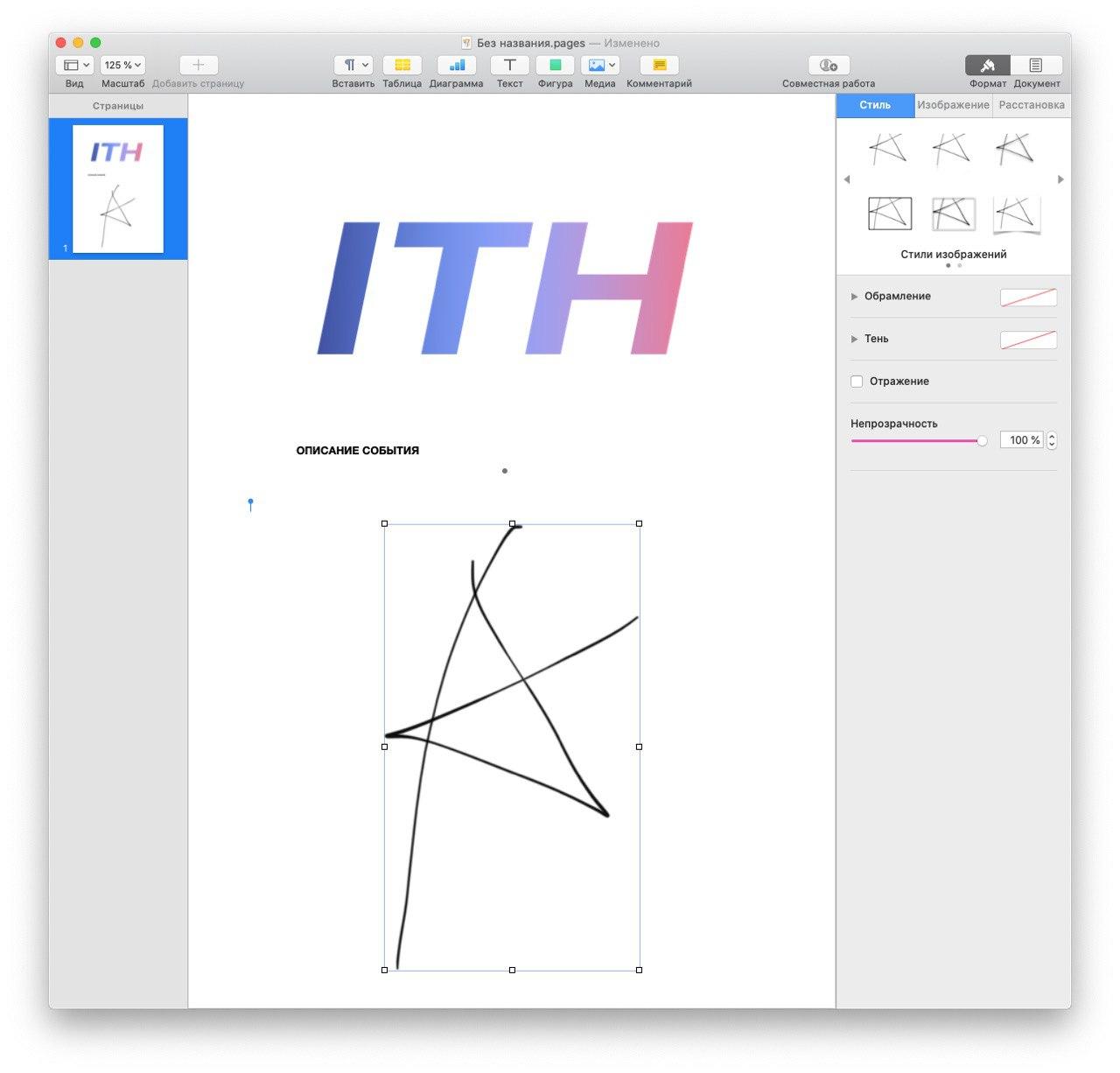

Comment créer une signature dans la vue du programme
Si vous n’avez pas encore de signature enregistrée, vous pouvez la créer dans le programme View. Après cela, enregistrez-le en tant qu’image.
un) Ouvrez une image ou un document dans la vue programme. Assurez-vous que le document a un fond blanc.
2) Appuyez sur le bouton Barres d’outils.
3) Dans la barre d’outils, sélectionnez Signature, puis sélectionnez une signature existante ou cliquez sur Créer une signature.
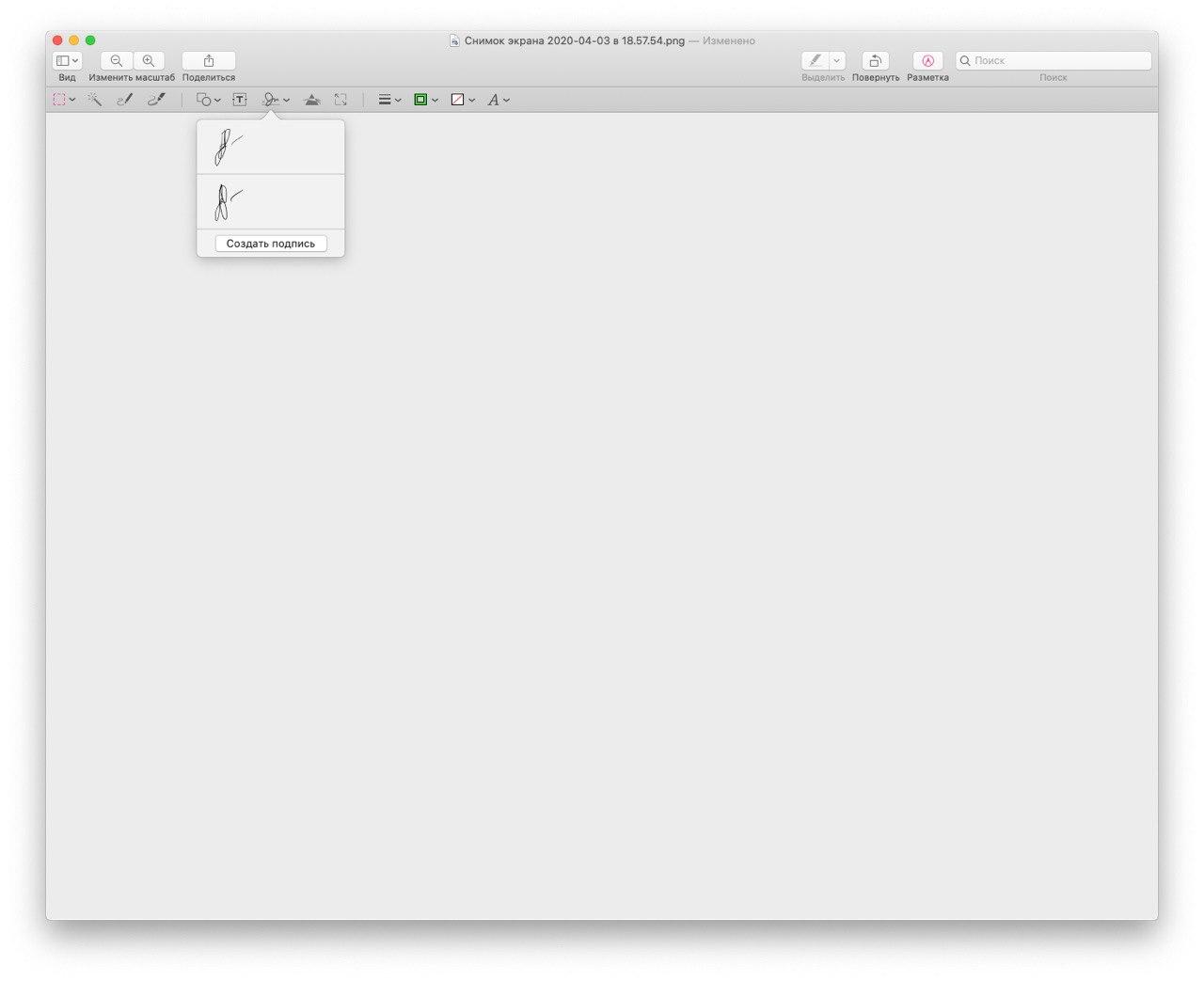

quatre) Maintenant, prenez une capture d’écran de votre signature via le menu Fichier > Prenez une capture d’écran > Sélectionnée (ou utilisez la commande de raccourci clavier + Maj + 5).


Maintenant, vous avez une image avec votre signature, que vous pouvez ajouter aux pages.


Si plus tard vous envisagez de convertir un document Pages en PDF, vous savez maintenant à quel point il est facile d’y coller votre signature.




